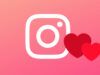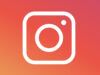Come vedere i post salvati su Instagram
Dopo aver visto su Instagram un post che hai particolarmente apprezzato, hai deciso di salvarlo nel tuo account tramite l'apposita funzionalità. Nel momento di recuperarlo, però, tutti i tuoi tentativi non hanno dato l'esito sperato poiché non sei riuscito a capire dove questi contenuti vengono effettivamente salvati. Per questo motivo, hai effettuato alcune ricerche sul Web per avere maggiori informazioni a tal riguardo e sei finito dritto su questa mia guida.
Le cose stanno così, vero? Allora lasciati dire che sei capitato nel posto giusto al momento giusto. Con la guida di oggi, infatti, ti spiegherò come vedere i post salvati su Instagram fornendoti tutte le indicazioni di cui hai bisogno. Oltre la procedura dettagliata per ritrovare un contenuto che hai precedentemente salvato sul celebre social network, procedendo sia da smartphone e tablet che da computer, ti fornirò anche le indicazioni necessarie per rimuovere un post salvato.
Se sei d'accordo, direi di non dilungarci oltre e vedere insieme come procedere. Mettiti comodo, prenditi tutto il tempo che ritieni opportuno e dedicati alla lettura dei prossimi paragrafi. Seguendo attentamente le indicazioni che sto per darti e provando a metterle in pratica dal dispositivo che preferisci, ti assicuro che riuscirai a ritrovare tutti i post che hai salvato su Instagram e scegliere quali conservare e quali eliminare. Buona lettura!
Indice
- Chi può vedere i post salvati su Instagram?
- Come vedere i post salvati su Instagram da app
- Come vedere i post salvati su Instagram da computer
- Come eliminare i post salvati su Instagram
Chi può vedere i post salvati su Instagram?

Prima di entrare nel vivo di questo tutorial e spiegarti nel dettaglio come vedere i post salvati su Instagram, lascia che ti fornisca alcune informazioni preliminari a tal riguardo.
Innanzitutto, se ti stai chiedendo chi può vedere i post salvati su Instagram, devi sapere che i contenuti che hai deciso di salvare tramite l'apposita opzione sono privati e non possono essere visualizzati da altre persone.
Tuttavia, se nel momento di salvare un post hai scelto di creare una raccolta collaborativa, tutti i contenuti che hai aggiunto e che andrai ad aggiungere nella raccolta in questione saranno visibili anche da parte degli utenti con i quali hai deciso di condividere la raccolta.
Inoltre, ci tengo a sottolineare che quando decidi di salvare un contenuto su Instagram, il proprietario di quello specifico post non riceverà alcuna notifica relativa al tuo salvataggio e, seppur abbia la possibilità di vedere quanti propri contenuti sono stati salvati (solo con un account Instagram professionale), non ha alcun modo di sapere da parte di chi. Chiarito questo, vediamo come procedere.
Come vedere i post salvati su Instagram da app
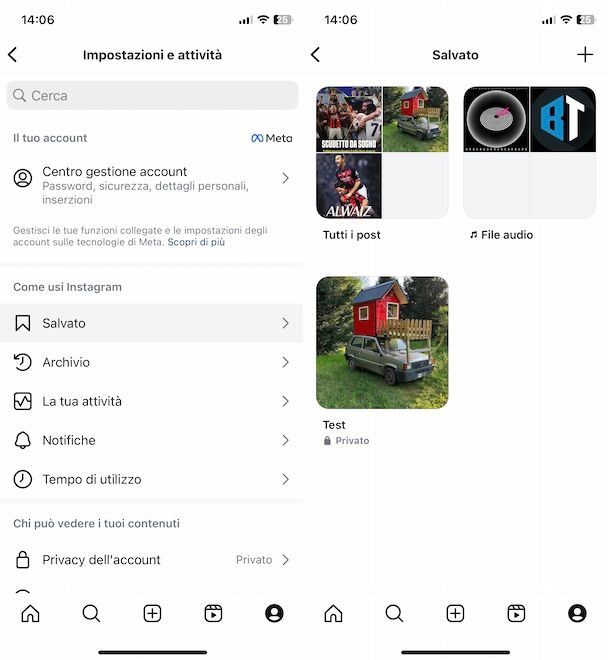
La procedura per vedere i post salvati su Instagram è piuttosto semplice. Infatti, è sufficiente accedere alle impostazioni del proprio profilo e selezionare l'opzione relativa ai contenuti salvati.
Per procedere da smartphone o tablet, avvia dunque l'app di Instagram per dispositivi Android (disponibile anche su store alternativi, per i device senza servizi Google) e iPhone/iPad e, se ancora non lo hai fatto, accedi al tuo account: inseriscine, quindi, i tuoi dati nei campi Nome utente, email o numero di cellulare e Password e fai tap sul pulsante Accedi. In caso di problemi, potrebbe esserti utile la mia guida su come accedere a Instagram.
Adesso, fai tap sulla tua foto collocata nel menu in basso e, nella schermata relativa al tuo profilo, premi sul pulsante ☰, in alto a destra. Seleziona, poi, l'opzione Elementi salvati (se usi un iPhone/iPad, premi sulla voce Salvato) e fai tap sull'opzione Tutti i post.
Nella nuova schermata visualizzata, trovi elencati tutti i post e i video che hai salvato con anche la possibilità di visualizzare esclusivamente i Reel premendo sull'icona del ciak con il tasto ▶︎.
Ti segnalo che nella sezione Elementi salvati trovi elencate anche eventuali raccolte che hai creato per salvare i post su Instagram ed è sufficiente premere sul relativo nome per visualizzarne il contenuto. Inoltre, ti sarà utile sapere che tra le raccolte disponibili c'è anche File audio nella quale sono disponibili le canzoni e gli audio che hai salvato su Instagram.
Se, invece, stai cercando un effetto che hai salvato su Instagram, puoi trovarli direttamente nella schermata relativa alla creazione di un nuovo contenuto o accedendo direttamente alla sezione Effetti. A tal proposito, potrebbe esserti utile la mia guida su come salvare gli effetti su Instagram.
Come vedere i post salvati su Instagram da computer
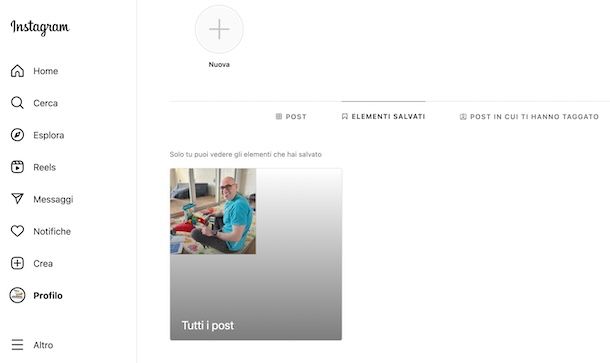
Se preferisci procedere da computer, collegati al sito ufficiale di Instagram e accedi al tuo account. Fatto ciò, clicca sulla voce Profilo collocata nelle barra laterale a sinistra (la tua foto) e, nella schermata relativa al tuo profilo, seleziona la scheda Elementi salvati.
In alternativa, puoi anche premere sulla voce Altro nella barra laterale a sinistra e selezionare l'opzione Elementi salvati dal menu apertosi. In entrambi i casi, fai clic sulla raccolta Tutti i post in modo da visualizzare l'elenco completo dei post che hai salvato.
Ti segnalo che la procedura che ti ho appena indicato è valida anche usando l'app di Instagram per PC equipaggiati con Windows 10 o versioni successive (es. Windows 11).
Come eliminare i post salvati su Instagram
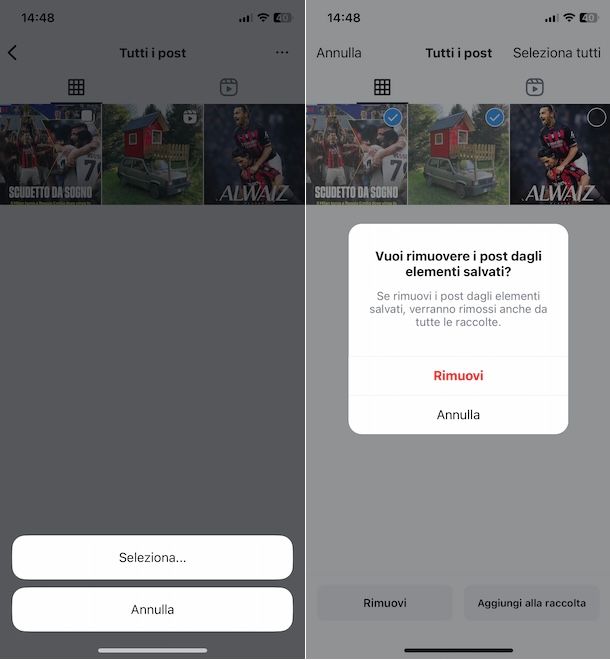
Se la tua intenzione è eliminare i post salvati su Instagram, devi sapere che puoi farlo sia agendo direttamente dalla sezione Elementi salvati del tuo account che aprendo il singolo post che intendi rimuovere.
Nel primo caso, avvia l'app di Instagram, accedi al tuo profilo premendo sulla tua foto, in basso a destra, e fai tap sul pulsante ☰. Adesso, seleziona l'opzione Elementi salvati su Android o Salvato su iPhone/iPad e accedi alla raccolta Tutti i post.
Nella nuova schermata visualizzata, premi sull'icona dei tre puntini, in alto a destra, e fai tap sull'opzione Seleziona dal menu apertosi. Apponi, quindi, il segno di spunta accanto ai post che desideri eliminare (puoi anche premere sull'opzione Seleziona tutti, per selezionare tutti i post disponibili) e premi sul pulsante Rimuovi per due volte consecutive.
In alternativa, apri un singolo contenuto che intendi cancellare facendo tap su di esso e, poi, premi sull'icona del segnalibro per due volte consecutive.
Dalla sezione Elementi salvati, puoi anche eliminare una singola raccolta facendo tap su di essa, premendo sull'icona dei tre puntini, in alto a destra, e selezionando le opzioni Elimina raccolta ed Elimina. Tieni presente, però, che così facendo verrà eliminata esclusivamente la raccolta, con i post contenuti al suo interno che saranno ancora disponibili nella seziona Tutti i post.
Infine, se preferisci procedere da computer, collegati al sito ufficiale di Instagram o avvia la relativa app per PC Windows, accedi alla sezione Elementi salvati del tuo profilo e apri la raccolta Tutti i post.
A questo punto, fai clic sul post che hai precedentemente salvato e che intendi eliminare e, nella relativa schermata, premi sull'icona del segnalibro. Semplice, vero?

Autore
Salvatore Aranzulla
Salvatore Aranzulla è il blogger e divulgatore informatico più letto in Italia. Noto per aver scoperto delle vulnerabilità nei siti di Google e Microsoft. Collabora con riviste di informatica e cura la rubrica tecnologica del quotidiano Il Messaggero. È il fondatore di Aranzulla.it, uno dei trenta siti più visitati d'Italia, nel quale risponde con semplicità a migliaia di dubbi di tipo informatico. Ha pubblicato per Mondadori e Mondadori Informatica.